Izvēlne ir viena no WordPress galvenajām funkcijām, un tai ir būtiska loma lietotāju vietnēs. Šīs izvēlnes tiek sauktas par saišu sarakstu, kas savieno ar tīmekļa lapām. Izmantojot šīs izvēlnes, lietotāji var novirzīt apmeklētāju uz jebkuru lapu vai ziņu, un apmeklētāji var viegli apmeklēt jūsu vietni. Vietnēs tiek izmantotas dažāda veida izvēlnes, piemēram, navigācijas izvēlne, kas pazīstama arī kā primārā izvēlne, kurā ir lapu saraksts. Galvenās izvēlnes elementam var būt arī apakšizvēlne, lai skatītu citas lapas, ziņas utt.
Šī ziņa ilustrēs, kā pievienot vai rediģēt izvēlnes programmā WordPress.
Kā izveidot un pievienot izvēlni pakalpojumā WordPress?
Lai izveidotu un pievienotu WordPress izvēlni vietnes lapu saistīšanai, izpildiet norādīto demonstrāciju.
1. darbība: dodieties uz WordPress izvēlni “Izskats”.
Vispirms piesakieties WordPress informācijas panelī. Pēc tam dodieties uz ' Izskats ' izvēlni un izvēlieties ' Izvēlnes ” opcija no saraksta:
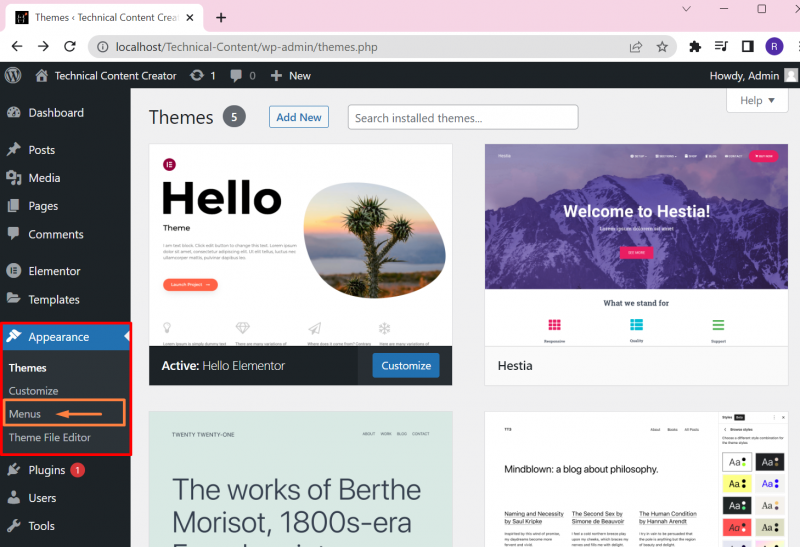
2. darbība. Izveidojiet jaunu izvēlni
Pēc tam izveidojiet jaunu izvēlni. Šim nolūkam vispirms noklikšķiniet uz ' Pārvaldiet, izmantojot tiešraides priekšskatījumu ” pogu, lai izveidotu izvēlni un tiešraidē priekšskatītu izvadi:
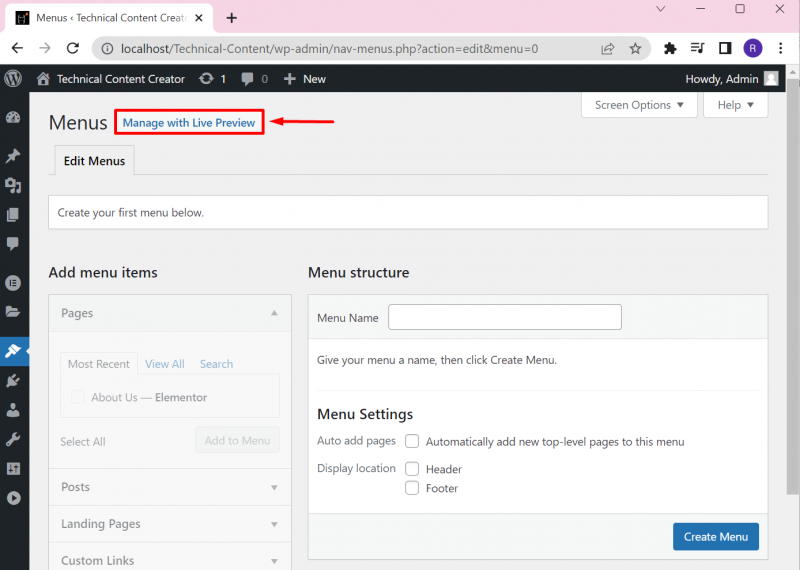
Noklikšķiniet uz ' Izveidot jaunu izvēlni ” pogu, lai sāktu izvēlnes izveidi:
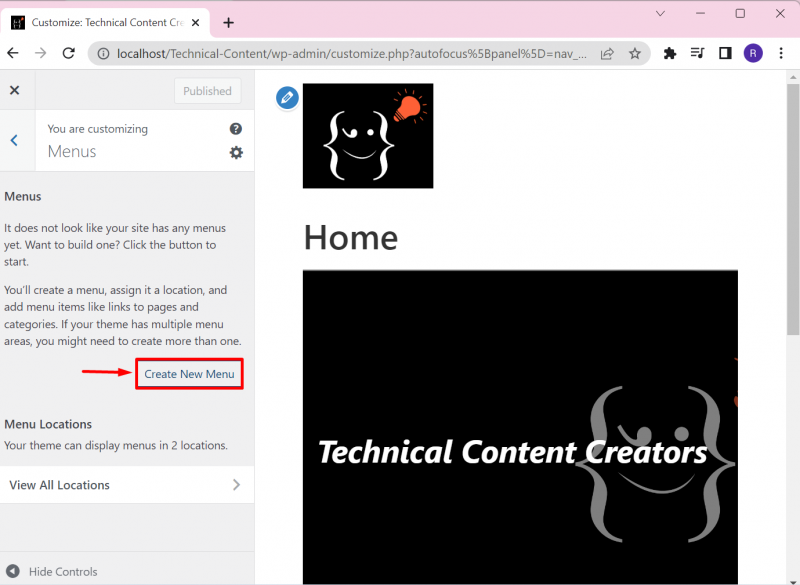
Iestatiet izvēlnes nosaukumu sadaļā “ Izvēlnes nosaukums ” lauks. Pēc tam iestatiet izvēlnes atrašanās vietu, atzīmējot “ Virsraksts ” izvēles rūtiņa. Tādējādi galvenē tiks iestatīta vietnes izvēlne. Pēc tam nospiediet ' Nākamais ” pogu, lai turpinātu:
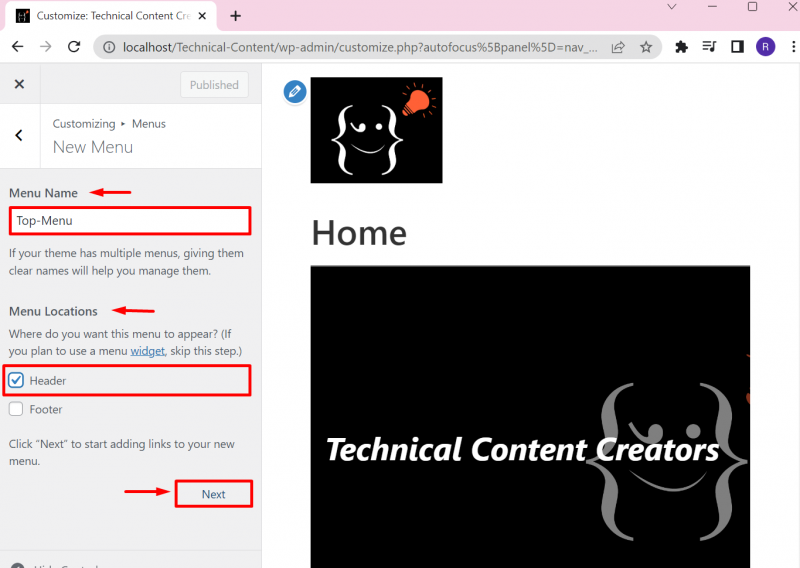
3. darbība. Pievienojiet lapas izvēlnē
Tagad saistiet lapas ar izvēlni. Šim nolūkam noklikšķiniet uz ' Pievienot vienumus ” opcija:
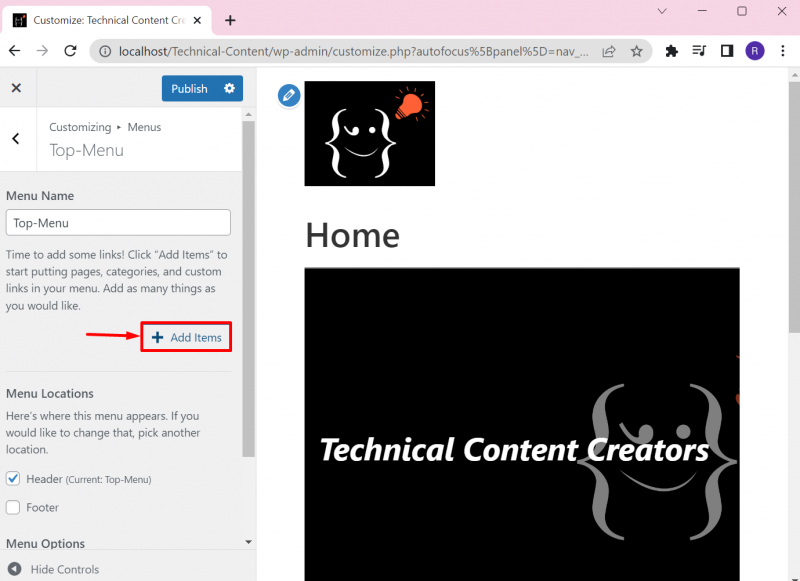
Tagad pievienojiet lapas no “ Lapas ” nolaižamā izvēlne. Lai pievienotu lapu, noklikšķiniet uz attiecīgās ' + ” ikona:
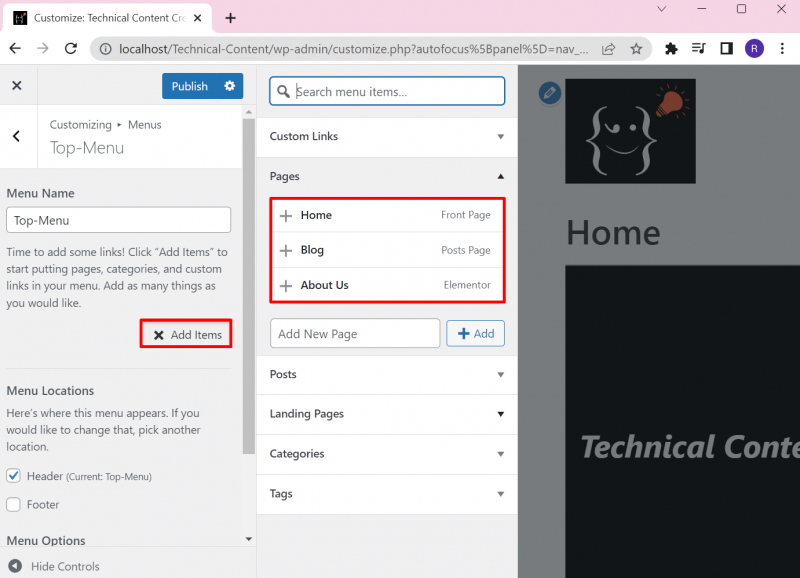
Šeit jūs varat redzēt, ka esam pievienojuši lapas izvēlnei. Lietotāji var pārslēgt jebkuru lapu uz jebkuru pozīciju, velkot lapas:
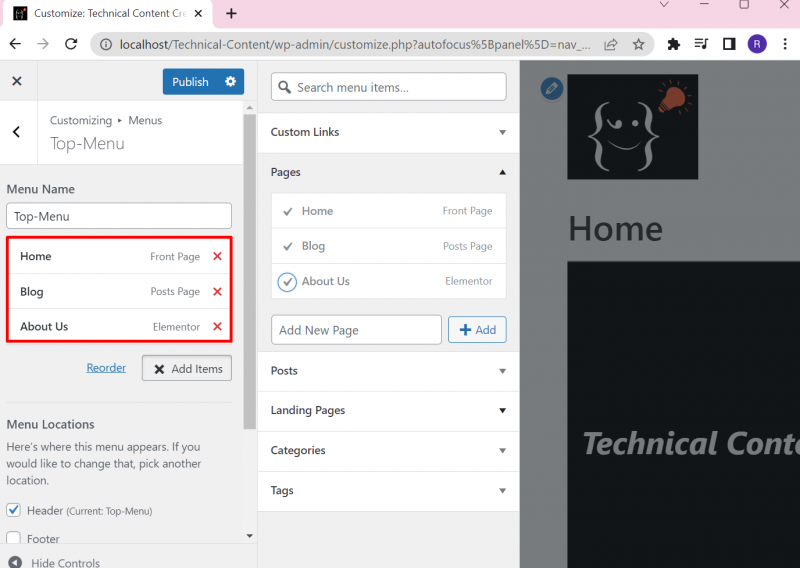
Piemēram, mēs esam vilkuši “ Par mums ” lapu uz izvēlnes otro pozīciju:
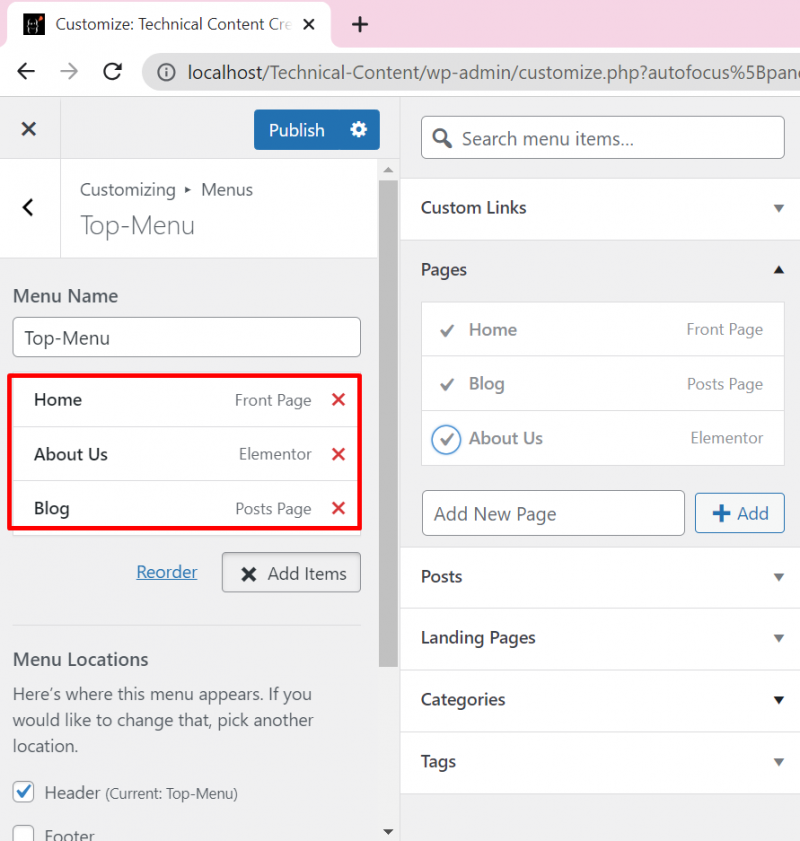
4. darbība: publicējiet izvēlni
Labās puses panelī skatiet izmaiņas tiešraidē. Tagad, lai pievienotu izvēlni WordPress vietnei, noklikšķiniet uz “ Publicēt ” poga:
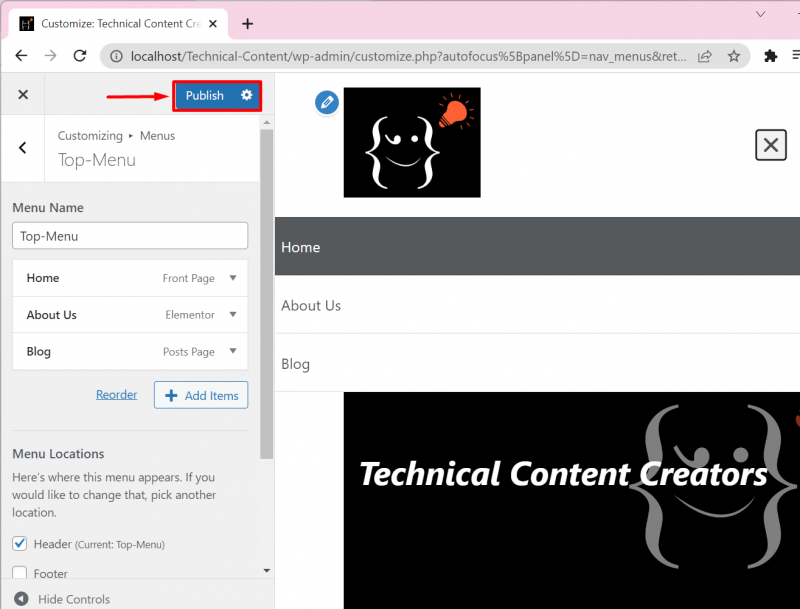
Pēc tam dodieties uz vietni, noklikšķinot uz ' Mājas ” ikona:
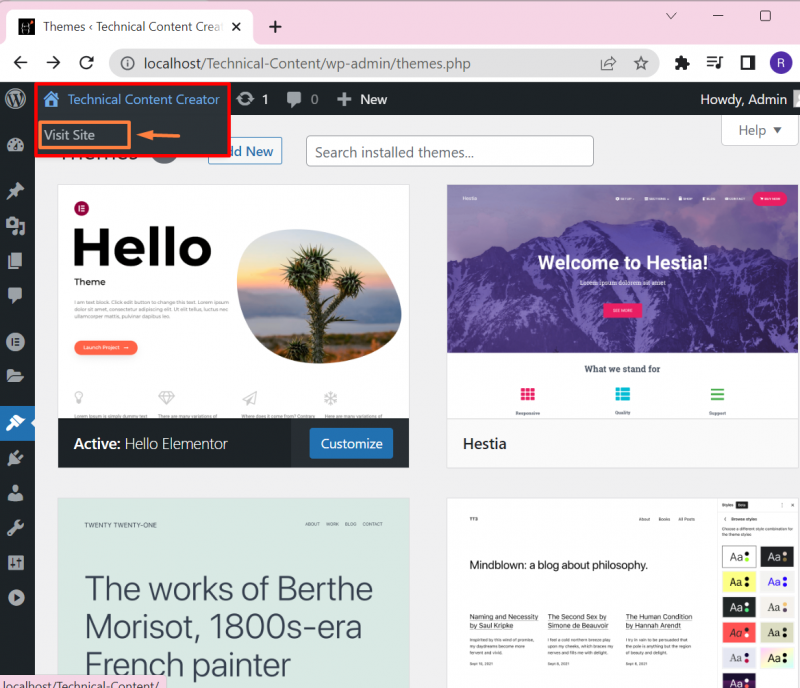
Zemāk redzamais rezultāts parāda, ka esam veiksmīgi izveidojuši un vietnei pievienojuši WordPress izvēlni:
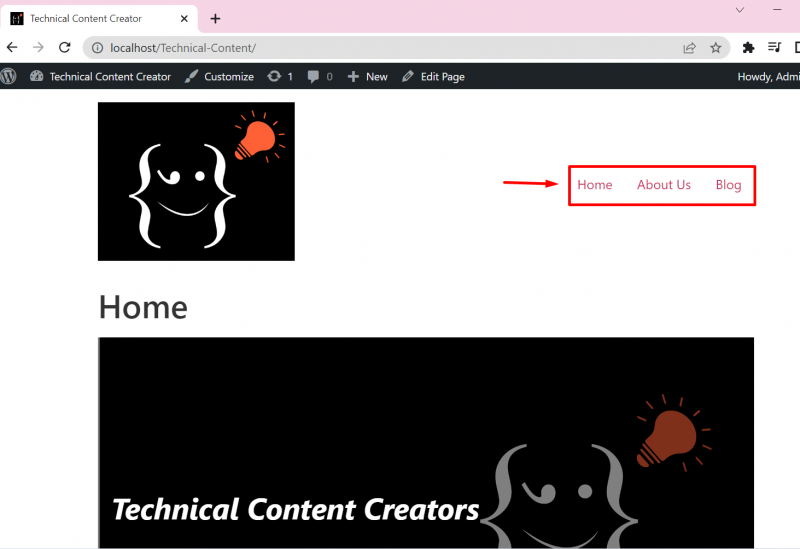
Tas viss attiecas uz WordPress izvēlņu izveidi un pievienošanu.
Secinājums
Lai pakalpojumā WordPress izveidotu un pievienotu izvēlni, vispirms dodieties uz WordPress. Izskats ” izvēlni. Pēc tam izvēlieties ' Izvēlnes ” opciju no parādītā saraksta. Lai izveidotu izvēlni, vispirms iestatiet izvēlnes nosaukumu Izvēlnes nosaukums ”, iestatiet arī tā atrašanās vietu no opcijas “Izvēlnes atrašanās vieta” un nospiediet “ Izveidot izvēlni ” pogu. Pēc tam no ' Pievienot vienumus ”, pievienojiet izvēlnei WordPress lapas. Pēc tam nospiediet ' Publicēt ” pogu, lai pievienotu izvēlni WordPress vietnei. Šajā emuārā ir sniegta procedūra izvēlnes izveidei un pievienošanai programmā WordPress.